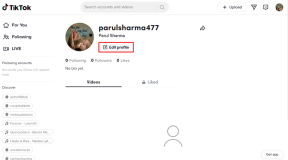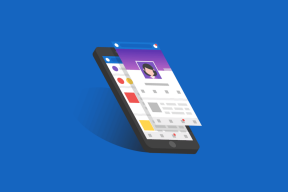Yöntem 1 benim için gayet iyi çalışıyor, çok teşekkürler.
"Windows Installer hizmetine erişilemedi" [ÇÖZÜLDÜ]
Çeşitli / / November 28, 2021
Düzeltme Windows Installer hizmetine erişilemedi: Yükleyici olarak MSI dosyasını kullanan bir program yüklemeye çalışıyorsanız, “Windows Installer hizmetine erişilemedi” hata mesajıyla karşılaşmış olabilirsiniz. Bu sorun, Windows Installer'ı da kullandığı için Microsoft office'i yüklemeye çalıştığınızda da oluşur. Microsoft Installer kullanan bir programı yüklediğinizde veya kaldırdığınızda hata mesajı açılır. hizmet, Windows Installer hizmeti çalışmıyor veya Windows Installer kayıt defteri ayarları bozuk.
Windows Installer Hizmetine erişilemedi. Bu, Windows Installer doğru şekilde yüklenmemişse oluşabilir. Yardım için destek personelinize başvurun.
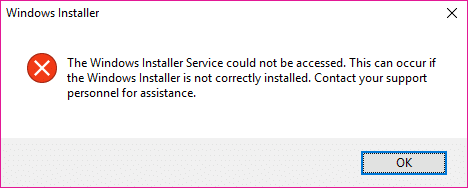
Şimdi, yukarıdaki hataya yol açabilecek yalnızca birkaç sorunu listeledik, ancak bu genellikle belirli bir hatayla neden karşılaştıkları konusunda kullanıcıların sistem yapılandırmasına bağlıdır. O halde vakit kaybetmeden nasıl düzeltileceğini görelim Windows Installer hizmetine aşağıda listelenen sorun giderme kılavuzu yardımıyla erişilemiyor.
İçindekiler
- "Windows Installer hizmetine erişilemedi" [ÇÖZÜLDÜ]
- Yöntem 1: Windows Installer Hizmetini Yeniden Başlatın
- Yöntem 2: Uzaktan Yordam Çağrı Hizmetini Değiştir
- Yöntem 3: Windows Installer'ı yeniden kaydettirin
- Yöntem 4: Windows Installer Hizmetini Sıfırlayın
- Yöntem 5: Windows Installer'ı Yeniden Yükleyin
"Windows Installer hizmetine erişilemedi" [ÇÖZÜLDÜ]
Emin ol bir geri yükleme noktası oluştur sadece bir şeyler ters giderse diye.
Yöntem 1: Windows Installer Hizmetini Yeniden Başlatın
1.Windows Tuşu + R'ye basın ve ardından yazın services.msc ve Enter'a basın.

2. Bul Windows Yükleyici hizmeti sonra sağ tıklayın ve seçin Özellikler.

3. tıklayın Başlangıç hizmet zaten çalışmıyorsa.

4.Hizmet zaten çalışıyorsa, sağ tıklayın ve seçin Tekrar başlat.
5. Erişim reddedildi hatası veren programı tekrar yüklemeyi deneyin.
Yöntem 2: Uzaktan Yordam Çağrı Hizmetini Değiştir
1.Windows Tuşu + R'ye basın ve ardından yazın services.msc ve Enter'a basın.

2. Bulun Uzaktan Yordam Çağrısı (RPC) hizmet ardından özelliklerini açmak için üzerine çift tıklayın.
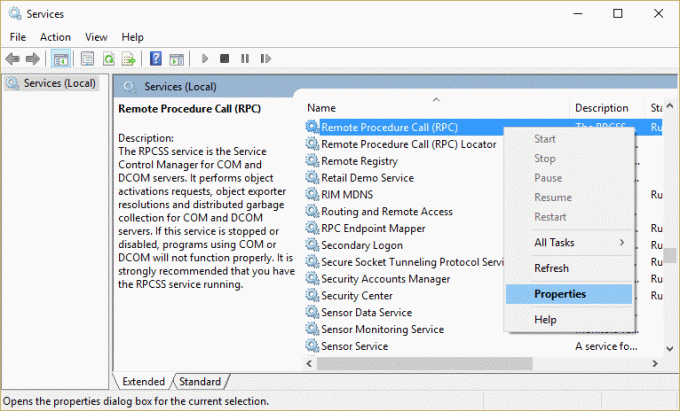
3. Oturum Aç sekmesi ve ardından "işaretini işaretleyin"Yerel Sistem hesabı" ve "Hizmetin masaüstüyle etkileşime girmesine izin verin.“
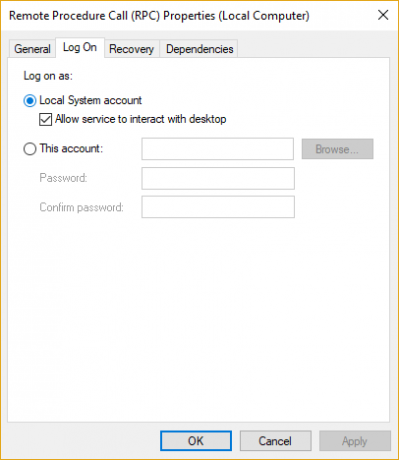
4. Değişiklikleri kaydetmek için bilgisayarınızı yeniden başlatın ve hatayı düzeltip düzeltemeyeceğinizi görün.
5. Değilse, RPC özellikleri pencerelerini tekrar açın ve Oturum Aç sekmesi.
6. Onay işareti "Bu hesap” ve tıklayın Araştır sonra "yazınAğ Hizmeti” ve Tamam'a tıklayın. Şifre otomatik olarak doldurulacaktır, bu yüzden değiştirmeyin.

7.Şebeke servisini bulamıyorsanız, aşağıdaki adresi kullanın:
NT Yetkilisi\Ağ Hizmeti
8.Bilgisayarınızı yeniden başlatın ve yapıp yapamayacağınıza bakın. Düzeltme Windows Installer hizmetine erişilemedi hatası.
Yöntem 3: Windows Installer'ı yeniden kaydettirin
1. Windows Tuşu + X'e basın ve ardından Komut İstemi (Yönetici).

2. Aşağıdaki komutu cmd'ye yazın ve her birinin ardından Enter'a basın:
%windir%\system32\msiexec.exe /kaydı iptal edin. %windir%\system32\msiexec.exe /regserver. %windir%\syswow64\msiexec.exe /kaydı iptal edin. %windir%\syswow64\msiexec.exe /regserver

3.Değişiklikleri kaydetmek için bilgisayarınızı yeniden başlatın.
4. Sorun çözülmezse, Windows tuşu + R'ye basın, ardından aşağıdakini yazın ve Enter'a basın:
%windir%\system32

5. Bulun Msiexec.exe dosya daha sonra bunun gibi bir şey olacak dosyanın tam adresini not edin:
C:\WINDOWS\system32\Msiexec.exe

6.Windows Tuşu + R'ye basın ve ardından yazın regedit ve Kayıt Defteri Düzenleyicisi'ni açmak için Enter'a basın.
7. Aşağıdaki kayıt defteri anahtarına gidin:
HKEY_LOCAL_MACHINE\SYSTEM\CurrentControlSet\Services\MSIServer
8.Seçin MSIServer ardından sağ pencere bölmesinde üzerine çift tıklayın Resim Yolu.

9.Şimdi konumu yazın Msiexec.exe dosyası yukarıda değer verisi alanında not ettiğiniz, ardından “/V” gelir ve her şey şöyle görünür:
C:\WINDOWS\system32\Msiexec.exe /V

10.Aşağıdakilerden herhangi birini kullanarak bilgisayarınızı güvenli modda başlatın. Burada listelenen yöntemler.
11.Windows Tuşu + X'e basın ve ardından Komut İstemi (Yönetici).

12.Aşağıdaki komutu yazın ve Enter'a basın:
msiexec / kayıt sunucusu
%windir%\Syswow64\Msiexec /regserver

13.Her şeyi kapatın ve bilgisayarınızı normal şekilde başlatın.
Yöntem 4: Windows Installer Hizmetini Sıfırlayın
1. Not Defteri'ni açın, ardından aşağıdakileri olduğu gibi kopyalayıp yapıştırın:
Windows Kayıt Defteri Düzenleyicisi Sürüm 5.00 [HKEY_LOCAL_MACHINE\SYSTEM\CurrentControlSet\Services\msiserver] "GörünenAdı"="@%SystemRoot%\\system32\\msimsg.dll,-27" "ImagePath"=hex (2):25,00,73,00,79,00,73,00,74,00,65,00,6d, 00,72,00,6f, 00,6f, 00,\ 74,00,25,00,5c, 00,73,00,79,00,73,00,74,00,65,00,6d, 00,33,00,32,00,5c, 00,6d, \ 00,73,00,69,00,65,00,78,00,65,00,63,00,20,00,2f, 00,56,00,00,00. "Açıklama"="@%SystemRoot%\\system32\\msimsg.dll,-32" "NesneAdı"="YerelSistem" "ErrorControl"=dword: 00000001. "Başlat"=dword: 00000003. "Tür"=dword: 00000010. "DependOnService"=hex (7):72,00,70,00,63,00,73,00,73.00,00,00,00,00. "ServiceSidType"=dword: 0000001. "RequiredPrivileges"=hex (7):53,00,65,00,54,00,63,00,62,00.50,00,72,00,69,00,76,\ 00,69,00,6c, 00,65,00,67,00,65,00,00,00,53,00,65,00,43,00,72,00,65,00,61,00, \ 74,00,65,00.50,00,61,00,67,00,65,00,66,00,69,00,6c, 00,65,00.50,00,72,00,69, \ 00,76,00,69,00,6c, 00,65,00,67,00,65,00,00,00,53,00,65,00,4c, 00,6f, 00,63,00, \ 6b, 00.4d, 00,65,00,6d, 00,6f, 00,72,00,79,00.50,00,72,00,69,00,76,00,69,00,6c, \ 00,65,00,67,00,65,00,00,00,53,00,65,00,49,00,6e, 00,63,00,72,00,65,00,61,00, \ 73,00,65,00,42,00,61,00,73,00,65,00.50,00,72,00,69,00,6f, 00,72,00,69,00,74, \ 00,79,00,50,00,72,00,69,00,76,00,69,00,6c, 00,65,00,67,00,65,00,00,00,53,00, \ 65,00,43,00,72,00,65,00,61,00,74,00,65,00,50,00,65,00,72,00,6d, 00,61,00,6e, \ 00,65,00,6e, 00,74,00,50,00,72,00,69,00,76,00,69,00,6c, 00,65,00,67,00,65,00, \ 00,00,53,00,65,00,41,00,75,00,64,00,69,00,74,00,50,00,72,00,69,00,76,00,69,\ 00,6c, 00,65,00,67,00,65,00,00,00,53,00,65,00,53,00,65,00,63,00,75,00,72,00, \ 69,00,74,00,79,00,50,72,00,69,00,76,00,69,00,6c, 00,65,00,67,00,65,00,00, \ 00,53,00,65,00,43,00,68,00,61,00,6e, 00,67,00,65,00,4e, 00,6f, 00,74,00,69,00, \ 66,00,79,00.50,00,72,00,69,00,76,00,69,00,6c, 00,65,00,67,00,65,00,00,00,53, \ 00,65,00,50,00,72,00,6f, 00,66,00,69,00,6c, 00,65,00,53,00,69,00,6e, 00,67,00, \ 6c, 00,65,00.50,00,72,00,6f, 00,63,00,65,00,73,00,73,00.50,00,72,00,69,00,76, \ 00,69,00,6c, 00,65,00,67,00,65,00,00,00,53,00,65,00,49,00,6d, 00.70,00,65,00, \ 72,00,73,00,6f, 00,6e, 00,61,00,74,00,65,00,50,00,72,00,69,00,76,00,69,00,6c, \ 00,65,00,67,00,65,00,00,00,53,00,65,00,43,00,72,00,65,00,61,00,74,00,65,00,\ 47,00,6c, 00,6f, 00,62,00,61,00,6c, 00.50,00,72,00,69,00,76,00,69,00,6c, 00,65, \ 00,67,00,65,00,00,00,53,00,65,00,41,00,73,00,73,00,69,00,67,00,6e, 00.50,00, \ 72,00,69,00,6d, 00,61,00,72,00,79,00,54,00,6f, 00,6b, 00,65,00,6e, 00.50,00,72, \ 00,69,00,76,00,69,00,6c, 00,65,00,67,00,65,00,00,00,53,00,65,00,52,00,65,00, \ 73,00,74,00,6f, 00,72,00,65,00.50,00,72,00,69,00,76,00,69,00,6c, 00,65,00,67, \ 00,65,00,00,00,53,00,65,00,49,00,6e, 00,63,00,72,00,65,00,61,00,73,00,65,00, \ 51,00,75,00,6f, 00,74,00,61,00.50,00,72,00,69,00,76,00,69,00,6c, 00,65,00,67, \ 00,65,00,00,00,53,00,65,00,53,00,68,00,75,00,74,00,64,00,6f, 00,77,00,6e, 00, \ 50,00,72,00,69,00,76,00,69,00,6c, 00,65,00,67,00,65,00,00,00,53,00,65,00,54, \ 00,61,00,6b, 00,65,00,4f, 00,77,00,6e, 00,65,00,72,00,73,00,68,00,69,00,70,00, \ 50,00,72,00,69,00,76,00,69,00,6c, 00,65,00,67,00,65,00,00,00,53,00,65,00,4c, \ 00,6f, 00,61,00,64,00,44,00,72,00,69,00,76,00,65,00,72,00.50,00,72,00,69,00, \ 76,00,69,00,6c, 00,65,00,67,00,65,00,00,00,00,00. "FailureActions"=hex: 84,03,00,00,00,00,00,00,00,00,00,00,00,00,00,14,00,00,\ 00,01,00,00,00,c0,d4,01,00,01,00,00,00,e0,93,04,00,00,00,00,00,00,00,00 [ HKEY_LOCAL_MACHINE\SYSTEM\CurrentControlSet\Services\msiserver\Enum] "0"="Kök\\LEGACY_MSISERVER\\0000" "Sayım"=dword: 00000001. "NextInstance"=dword: 00000001
2.Şimdi Not Defteri menüsünden tıklayın Dosya sonra tıklayın Farklı kaydet.

3. Farklı kaydet tip açılır seçim Tüm dosyalar.
4. Dosyayı şu şekilde adlandırın MSIrepair.reg (reg uzantısı çok önemlidir).
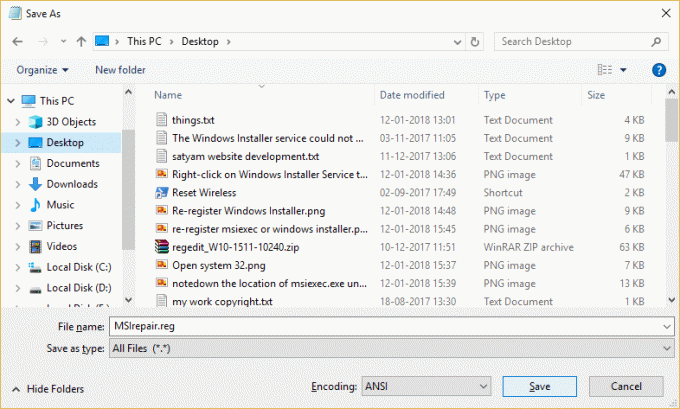
5.Masaüstüne veya dosyayı kaydetmek istediğiniz yere gidin ve ardından Kaydetmek.
6.Şimdi MSI Repair.reg dosyasına sağ tıklayın ve seçin Yönetici olarak çalıştır.
7. Değişiklikleri kaydetmek için bilgisayarınızı yeniden başlatın ve yapıp yapamayacağınızı görün. Düzeltme Windows Installer hizmetine erişilemedi.
Yöntem 5: Windows Installer'ı Yeniden Yükleyin
Not: Yalnızca Windows'un önceki sürümlerine uygulanır
1. Windows Tuşu + X'e basın ve ardından Komut İstemi (Yönetici).

2. Aşağıdaki komutu cmd'ye yazın ve her birinin ardından Enter'a basın:
cd %windir%\system32. öznitelik -r -s -h dllcache. ren msi.dll msi.old. ren msiexec.exe msiexec.old. ren msihnd.dll msihnd.old. çıkış
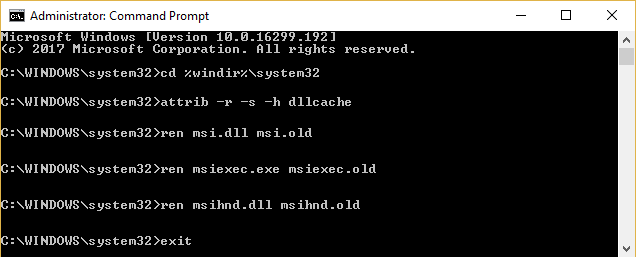
3.Bilgisayarınızı yeniden başlatın ve ardından Windows Installer 4.5 Yeniden Dağıtılabilir'i şuradan indirin: Microsoft web sitesi.
4. Yeniden Dağıtılabilir paketi kurun ve ardından bilgisayarınızı yeniden başlatın.
Sizin için önerilen:
- Harfler Yerine Klavye Yazma Sayılarını Düzeltin
- USB Hata Kodunu Düzelt 52 Windows dijital imzayı doğrulayamıyor
- Bilgisayarınızda Bellek Sorunu Nasıl Onarılır
- Windows Güncelleme Hatasını Düzeltin 0x80080005
işte bu kadar başarılısın Düzeltme Windows Installer hizmetine erişilemedi hatası ancak bu kılavuzla ilgili hala herhangi bir sorunuz varsa, yorum bölümünde onlara sormaktan çekinmeyin.
- adnCevap vermek
!["Windows Installer hizmetine erişilemedi" [ÇÖZÜLDÜ]](/uploads/acceptor/source/69/a2e9bb1969514e868d156e4f6e558a8d__1_.png)